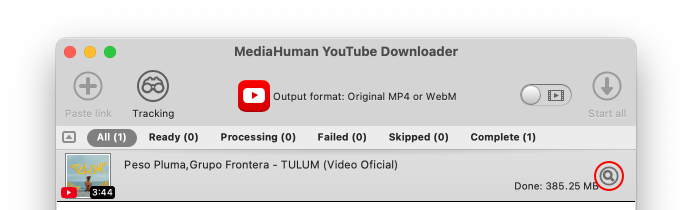Favori tarayıcınızı kulanarak videoyu YouTube'da bulun. Ardından sağ tıklayarak URL'sini panoya kopyalayın.
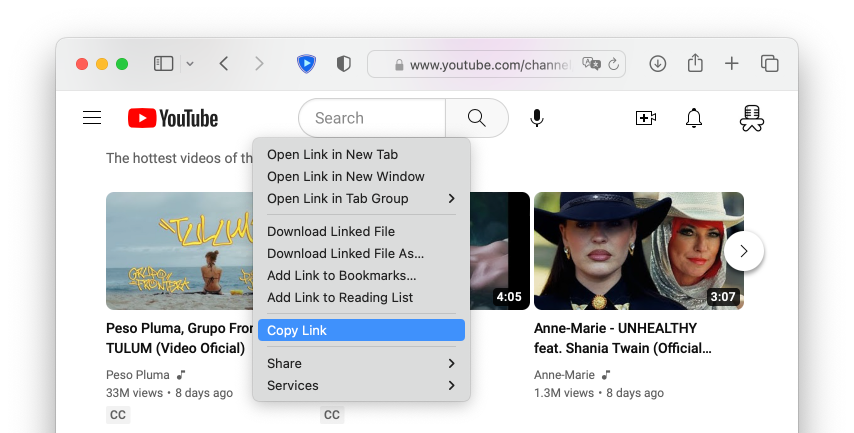
YouTube İndiriciyi açın ve araç çubuğundaki URL Yapıştır butonuna tıklayın. Video klibi listeye eklenecek ve uygulama bilgilerini edinmeye başlayacak.
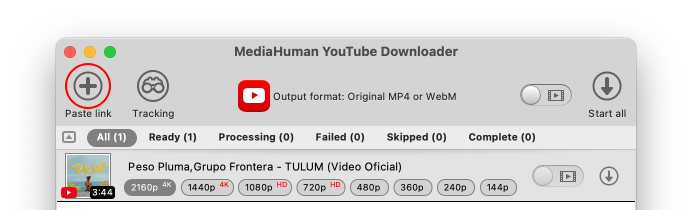
Çıkış formatını değiştirmek için araç çubuğunun ortasındaki butona tıklayın. Açılan pencerelerde video için ayarları, formatları ve müzik indirme modlarını göreceksiniz. Orjinal kalite (çevirme olmadan) en hızlı metodtur.
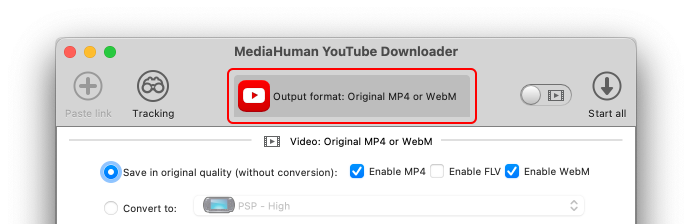
Anahtarı kullanarak dosyaları sadece ses yada video olarak indirmeyi seçebilirsiniz.
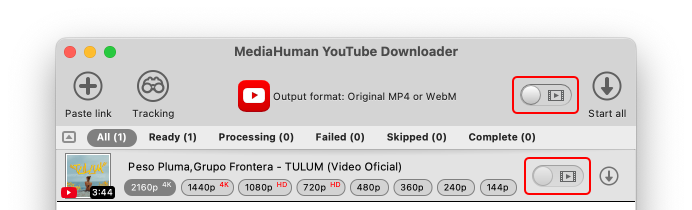
Program varsayılan olarak Downloaded by MediaHuman tarafından İndirilen altklasörüne kaydeder. Bu klasör Filmler (eğer video kaydediyorsanız) klasöründe yada Müzik (ses kaydediyorsanız) klasöründe bulunur. Tercihler (açmak için küçük dişli ikonuna tıklayın ve açılan menüde tercihleri seçin) kısmından bunu değiştirebilirsiniz. Ses çıkışı yada Video çıkışı sekmesini açarak indirmeleriniz için klasörü değiştirebilirsiniz.
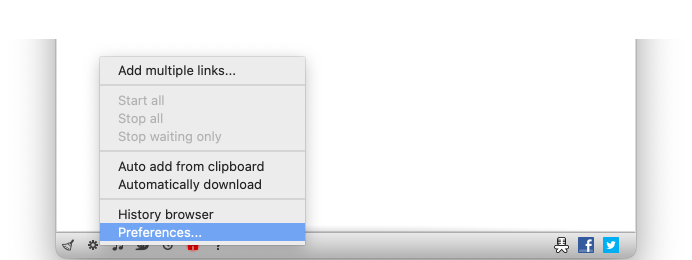
Artık indirmeye başlamak için herşey hazır. Tek bir video klibi indirmek için yanındaki Başla butonuna tıklayın. Eklenen tüm videoları indirmek için araç çubuğundaki Hepsini Başlat butonuna basabilirsiniz.
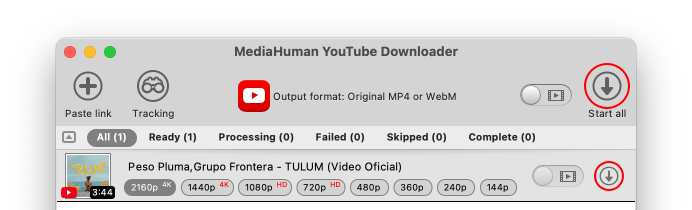
İndirme işlemi gerçekleşirken biraz ara verin. Program indirirken siz indirmek için başka videolar ekleyebilir ve bunlarıda başlatabilirsiniz.
Artık tüm videolarınız indirildi ve kaydedildi. Bul butonuna tıklayarak indirilen kliplere erişebilirsiniz.